Google Chrome下载安装失败提示程序未响应如何处理
时间:2025-07-30
来源:谷歌浏览器官网
详情介绍
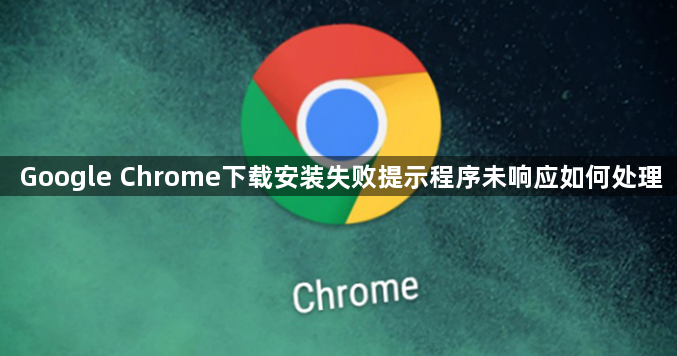
遇到Chrome安装包无响应时,可优先尝试清理残留数据。按下Windows+R键打开运行窗口输入regedit进入注册表编辑器,定位至HKEY_CURRENT_USERSoftwareGoogleChrome路径并删除该文件夹。若存在其他谷歌相关注册项,使用Ctrl+F搜索功能进行批量清除,操作前务必备份重要系统数据以防误删关键配置。
彻底移除旧版安装痕迹能有效提升成功率。手动检查Program Files和系统盘内所有含Google命名的文件夹及文件,将其全部删除以消除历史安装产生的干扰因素。此步骤能避免新旧版本冲突导致的启动异常问题。
重新获取官方安装包至关重要。访问谷歌浏览器官网下载最新版离线安装程序,确保文件完整性未受网络传输损坏。下载完成后右键点击属性验证数字签名有效性,排除恶意软件篡改可能性。
以管理员身份运行安装程序可突破权限限制。右键点击下载完成的安装文件选择“以管理员身份运行”,系统将临时提升进程权限级别,有效解决因用户账户控制导致的写入失败问题。该操作对Windows UAC机制拦截的场景尤为有效。
关闭杀毒软件实时防护功能是必要补充手段。暂时禁用第三方安全软件的主动防御模块,防止其将Chrome组件误判为威胁对象而阻断安装进程。完成基础设置后记得重新启用安全防护体系。
当常规方法失效时可采用兼容模式安装。右键安装程序选择属性,在兼容性标签页勾选“以兼容模式运行”并选择较早版本的Windows系统模拟环境。这种降级适配方式能绕过新版系统中某些严格的安全策略限制。
通过上述系统性排查与针对性处理,绝大多数安装无响应问题均可得到解决。关键在于逐步隔离干扰因素,从注册表残留到权限配置逐层验证修复效果。对于持续存在的顽固故障,建议联系官方技术支持获取定制化解决方案。
继续阅读
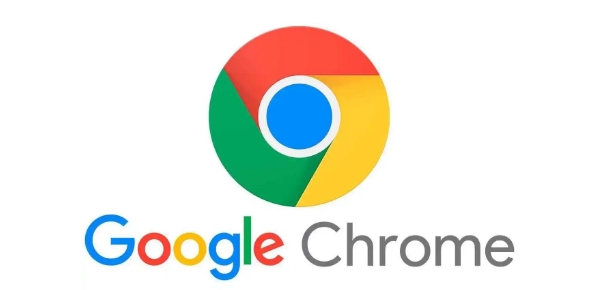
Chrome浏览器下载安装及卸载时的安全注意事项
介绍Chrome浏览器下载安装及卸载过程中的安全注意事项,帮助用户规范操作,防止系统异常。

谷歌浏览器插件权限管理及安全设置完整教程
谷歌浏览器允许自定义插件访问权限,合理配置可避免隐私泄露与资源滥用,保障浏览器运行安全与稳定。
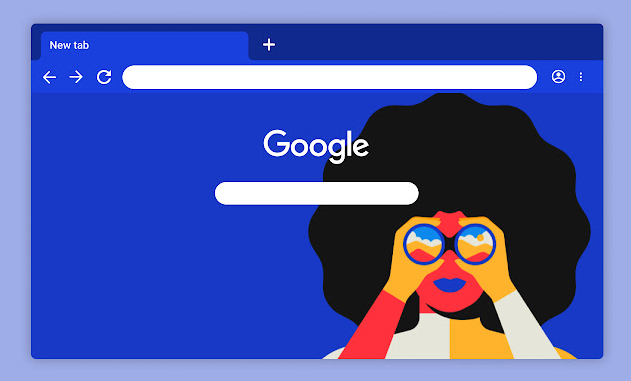
google浏览器标签页分组管理实用教程
标签页分组管理可提升多标签浏览效率。文章分享google浏览器标签页分组操作方法,让用户高效整理和切换网页标签。
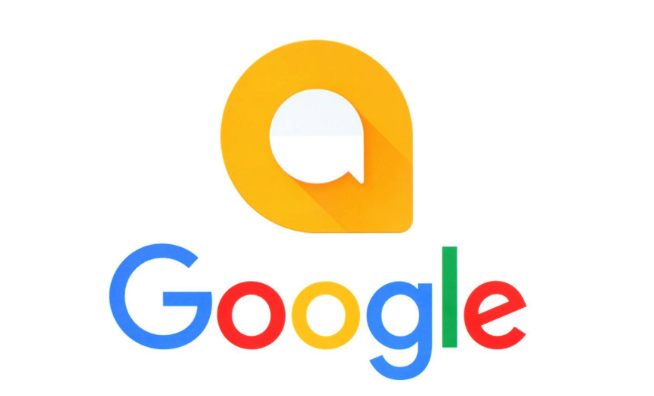
谷歌浏览器下载安装包离线升级操作指南
谷歌浏览器下载安装包离线升级详细教程,适用于无网络环境下的更新操作。本文讲解离线升级步骤和注意事项,保证浏览器及时更新,提升安全性和功能体验,方便企业及个人用户使用。

谷歌浏览器字体模糊问题解决方案分享
谷歌浏览器字体模糊影响阅读体验,本文分享多种解决方案,包括系统设置调整和浏览器优化,帮助用户实现字体清晰显示,提升网页阅读舒适度。
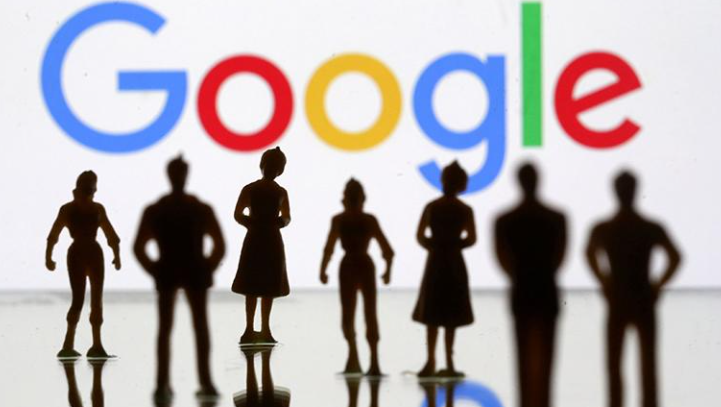
google Chrome浏览器扩展插件管理操作实战
Google Chrome浏览器扩展插件管理提供高效配置方案,实战教程分享操作经验,帮助用户优化浏览器功能与性能。
